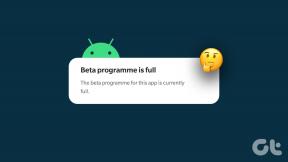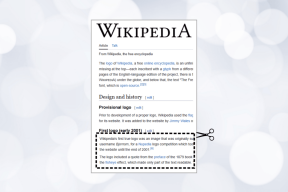オンラインブラウジング中にデータを収集するトラッカーを参照してください
その他 / / November 29, 2021

あなたはそれについてあなたができることは何もないと思っているに違いありません、そして正直に言って私もそう思いました。 私は自分のプライバシーが大好きなので、すべてのWebサイトが私を追跡しないようにするか、少なくとも私がどのように追跡されているかを通知したいと思いました。 ついにいくつかの調査の後、私はと呼ばれる素晴らしいツールを見つけました Ghostery、これを使用すると、特定のWebサイトであなたを追跡しているすべてのトラッカーを見ることができます。
それでは、Ghosteryをインストールする方法と、Ghosteryがすべての匿名Webトラッキングにどのように役立つかを見てみましょう。
Ghosteryを使用したトラッカーの追跡
インストールするには ブラウザのGhostery ホームページを開き、上部の[ダウンロード]ボタンをクリックします。 使用しているブラウザに応じて、Webサイトはそれぞれの拡張機能をダウンロードしてインストールします。 投稿では、GhosteryがChromeでどのように機能するかを見ていきます。 拡張機能をインストールした後、ブラウザを再起動することをお勧めします。 これにより、Ghosteryが作業中のすべてのページの追跡を開始するようになります。

これ以降、さまざまなトラッカーを使用してオンラインアクティビティを追跡するWebページにアクセスすると、Ghosteryは右上隅にポップアップバルーンで通知します。 Ghosteryアイコンをクリックすると、バックグラウンドで実行されている特定のWebサイトのすべてのトラッカーの完全なリストを取得できます。 特定のトラッカーがどのように機能し、コンピューター上で収集されるデータの種類がわからない場合は、リンクをクリックしてください。 より詳しい情報 GhosteryWebサイト自体の詳細なレポートを取得します。

トラッカーのいずれかに満足できない場合は、すべてのトラッカーを確認した後、Ghostery自体を使用してトラッカーを無効にすることができます。 拡張機能を右クリックして、 オプション. ここでは、無効にするトラッカーのタイプを制御できます。 表には、Ghosteryデータベースにあるすべてのトラッカーがカテゴリ別に配置されています。 ブロックしたいトラッカーを検索してブラックリストに載せることができます。 ブラックリストから除外したいウェブサイトがある場合は、ホワイトリストセクションに1つずつ追加してください。

プラグインを使用して、すべての広告トラッカーとロケーショントラッカーを無効にして、プライバシーを保護できます。 ツールを使用して、ポップアップフレームとサイドバーウィジェットを無効にすることもできます。 背後にあるトラッカーを見つけて、ブラックリストセクションからブロックするだけです。 の中に 高度 セクションでは、拡張機能がサーバーからのデータを更新する方法を制御できます。

結論
だから、それはあなたがウェブをサーフィンしている間あなたがあなたのプライバシーを完全に世話することができる方法でした。 少なくともある程度は、Webサーフィンのためだけに匿名で追跡されたくない場合です。 サービスを試してみて、どのように機能したかをお知らせください。